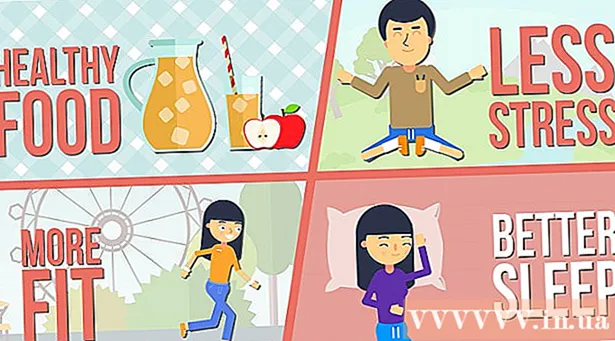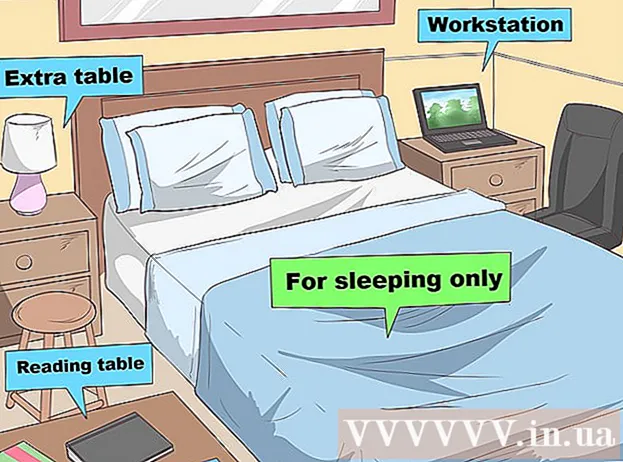Auteur:
John Stephens
Date De Création:
27 Janvier 2021
Date De Mise À Jour:
29 Juin 2024
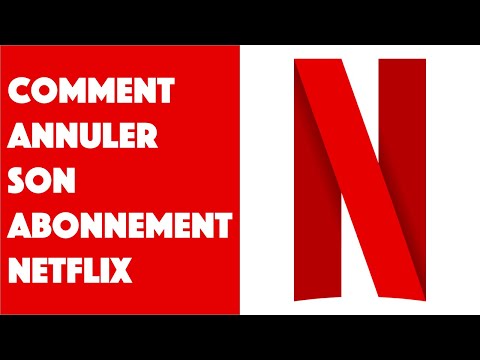
Contenu
La façon d'annuler votre compte Netflix dépendra de la façon dont vous vous inscrivez pour le compte. Si le compte est enregistré sur le site Web de Netflix, vous pouvez annuler sur Netflix.com sur n'importe quel ordinateur, téléphone ou tablette. Si vous avez choisi de payer via iTunes, Google Play ou Amazon Prime, vous devrez annuler votre compte via le service concerné. Voici un article qui vous montre comment annuler votre abonnement Netflix sur différentes plateformes.
Pas
Méthode 1 sur 6: Annuler sur Netflix.com
sur Android. Vous devriez voir l'application dans le tiroir d'applications Android. Si vous vous êtes abonné à Netflix sur Android et avez payé via Google Play, veuillez utiliser cette méthode pour annuler le service.
- Si vous n'utilisez pas Android mais que vous payez les frais via Google Play, vous vous connecterez sur https://play.google.com et passez à l'étape 3.

(Paramètres) de l'iPhone ou de l'iPad. Vous devrez soit trouver l'application avec l'icône d'engrenage sur l'écran d'accueil, soit utiliser un moteur de recherche. Utilisez cette méthode uniquement si vous payez les frais Netflix via iTunes (généralement lorsque vous créez un compte sur votre iPhone, iPad ou Apple TV).
Appuyez sur votre nom en haut de l'écran.

Toucher iTunes et App Store.
Appuyez sur votre identifiant Apple. C'est l'adresse e-mail en haut de l'écran. Vous verrez un menu apparaître ici.

Toucher Afficher l'identifiant Apple (Voir Apple ID) dans le menu. En fonction de vos paramètres de sécurité, vous devrez vérifier votre identité avant de continuer.
Faites glisser la barre de défilement vers le bas et sélectionnez Abonnements (Service enregistré) se trouve vers le milieu de la page.
Service tactile Netflix. Les informations sur l'enregistrement du service seront affichées ici.
- Si vous ne voyez pas Netflix dans la liste des services enregistrés, vous avez peut-être créé un compte via Netflix.com ou un autre service. Ou vous avez utilisé un autre compte Google pour vous inscrire.
Toucher Annuler l'abonnement (Annulation du service) au bas de la page. L'écran affichera un message de confirmation.
Toucher Confirmer (Confirmer). Votre service Netflix restera valide jusqu'au dernier jour de la période de facturation en cours. Désormais, votre compte ne sera plus débité. publicité
Méthode 4 sur 6: Annuler via iTunes sur ordinateur
Ouvrez iTunes sur votre ordinateur. Si vous vous êtes abonné à Netflix sur un appareil Apple et avez payé des frais de service via iTunes, veuillez utiliser cette méthode pour annuler le service via iTunes.
- Si vous avez un Mac, iTunes est une application avec l'icône de note de musique affichée dans le Dock. Sur les ordinateurs Windows, iTunes se trouve généralement dans le menu Démarrer. Si iTunes n'est pas installé, téléchargez-le gratuitement sur https://www.apple.com/itunes.
- Assurez-vous que vous utilisez l'identifiant Apple qui a été utilisé pour vous abonner à Netflix. Pour vous connecter, vous cliquerez sur le menu Compte (Compte) et sélectionnez Se connecter (S'identifier).
Cliquez sur le menu Compte. C'est le menu en haut de l'écran Mac et au-dessus de l'application iTunes ouverte sur un ordinateur Windows.
Cliquez sur Voir mon compte (Voir mon compte) dans le menu.
Faites défiler vers le bas et cliquez Gérer (Gestion) à côté de "Abonnements". Vous devriez voir une liste de tous les services enregistrés avec votre identifiant Apple.
- Si vous ne voyez pas Netflix dans la liste des services enregistrés, vous avez peut-être créé un compte via Netflix.com ou un autre service. Ou vous avez utilisé un autre compte Google pour vous inscrire.
Cliquez sur Éditer (Modifier) à côté de "Netflix". Les informations sur l'enregistrement du service seront affichées ici.
Cliquez sur Annuler l'abonnement (Se désabonner du service) en bas de page. L'écran affichera un message de confirmation.
Cliquez sur Confirmer (Confirmer). Votre service Netflix restera valide jusqu'au dernier jour de la période de facturation en cours. Désormais, votre compte ne sera plus débité. publicité
Méthode 5 sur 6: Annuler sur Apple TV
Choisir Réglages (Paramètres) sur l'écran principal de l'Apple TV. Utilisez cette méthode uniquement si vous êtes connecté à Netflix sur une Apple TV (ou un autre appareil Apple) et que vous payez le service via iTunes.
Choisir Comptes (Compte).
Choisir Gérer les abonnements (Gérer les services enregistrés). C'est l'option sous la rubrique "Abonnements".
Choisissez un service Netflix. Les informations sur l'enregistrement du service seront affichées ici.
- Si vous ne voyez pas Netflix dans la liste des services enregistrés, vous avez peut-être créé un compte via Netflix.com ou un autre service. Ou vous avez utilisé un autre compte Google pour vous inscrire.
Choisir Annuler l'abonnement (Annuler l'enregistrement du service). Un message de confirmation apparaîtra.
Suivez les instructions à l'écran pour confirmer. Votre service Netflix restera valide jusqu'au dernier jour de la période de facturation en cours. Désormais, votre compte ne sera plus débité. publicité
Méthode 6 sur 6: Annuler sur Amazon Prime
Accès https://www.amazon.com. Utilisez cette méthode uniquement si vous avez ajouté une chaîne Netflix à votre compte Amazon Prime.
- Si vous n'êtes pas connecté à votre compte Amazon, cliquez sur Se connecter (Connexion) dans le coin supérieur droit pour vous connecter maintenant.
Cliquez sur Compte et listes (Comptes et listes). C'est l'option dans le coin supérieur droit de la page. Vous verrez un menu apparaître ici.
Cliquez sur Adhésions et abonnements (Adhésion et services enregistrés). C'est l'option qui apparaît sous l'en-tête "Votre compte" sur le côté droit du menu.
Cliquez sur Abonnements aux chaînes (Canal d'abonnement) se trouve dans le coin inférieur gauche de la page. La phrase «Prime Video» apparaît au-dessus de cette option. Voici une liste complète des services auxquels vous vous êtes abonné via Amazon Prime.
Cliquez sur Annuler la chaîne (Annuler la chaîne) à côté de "Netflix". Vous trouverez cette option sous la rubrique "Vos chaînes" en bas de page. L'écran affichera un message de confirmation.
- Si vous ne voyez pas Netflix dans la liste des services enregistrés, vous avez peut-être créé un compte via Netflix.com ou un autre service. Ou vous avez utilisé un autre compte Google pour vous inscrire.
Cliquez sur le bouton Annuler la chaîne (Annuler chaîne) pour confirmer. Votre service Netflix restera valide jusqu'au dernier jour de la période de facturation en cours. Désormais, votre compte ne sera plus débité. publicité
Conseil
- Annulez votre compte au moins une semaine avant la fin de la période de facturation pour éviter d'être débité le mois suivant.
- Vous devez payer tous les DVD loués via Netflix pour éviter des frais supplémentaires après l'annulation de votre compte.